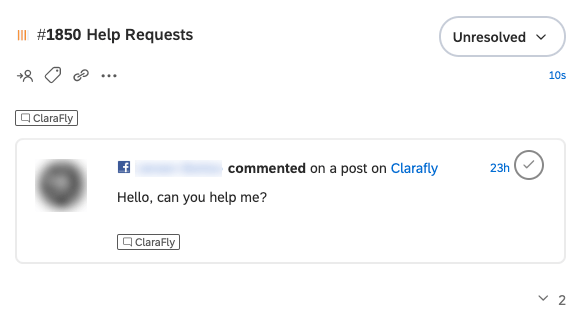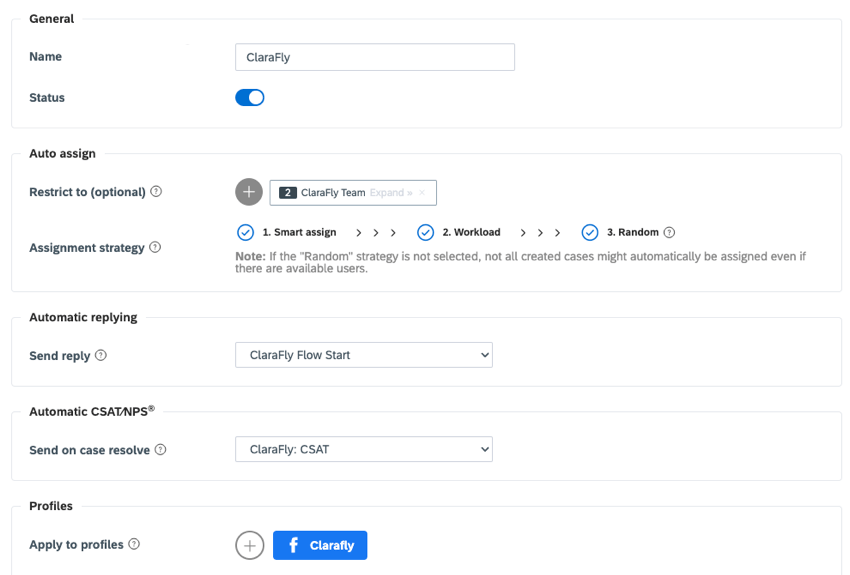Casos
Acerca de los casos
Un caso agrupa menciones relacionadas en un solo paquete, lo que le permite asignar el caso a uno de sus agentes o resolver el caso y todas sus menciones con un solo clic. Puede crear un caso manualmente o configurar una regla de creación de casos automática para crear un caso para nuevas conversaciones privadas según las condiciones que establezca.
Casos manuales
Los casos manuales le brindan la opción de seleccionar menciones específicas y agregarlas a un caso una por una. Estos no tienen que ser del mismo contacto, fuente social o perfil. Cualquier mención se puede agregar manualmente a un caso.
- En el Bandeja de entrada, haga clic en la flecha desplegable siguiente a la barra de filtro .
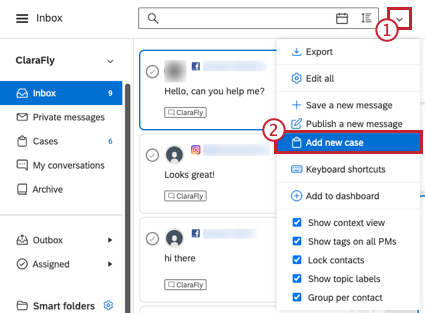
- Hacer clic Agregar nuevo caso en el menú desplegable.
- Rellene los siguientes campos:
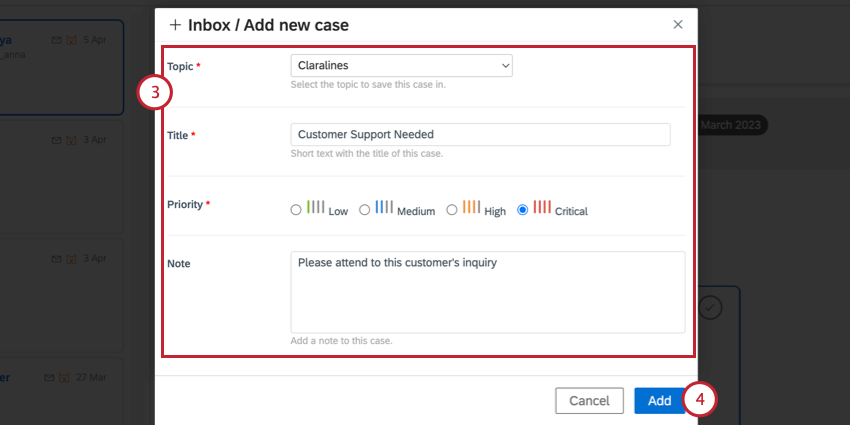
- Tema:Seleccione el tema para guardar este caso.
- Título:Añadir un texto corto como título del caso.
- Prioridad:Seleccione la prioridad que debe tener este caso.
Consejo Q:Se requieren tema, título y prioridad. La nota es opcional.
- Nota:Agrega una nota opcional al caso.
- Haga clic en Añadir.
A Siguiente, querrás agregar menciones a este caso recién creado.
- Vaya a una mención en su Bandeja de entrada que desee agregar a su caso.
- Haga clic en el icono del portapapeles en la mención.
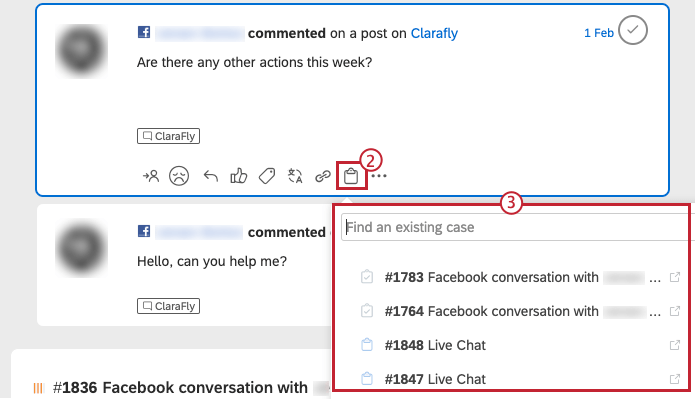
- Busque el caso escribiendo el título o desplazándose por la lista y luego seleccione el caso deseado.
La mención ahora aparecerá en el caso seleccionado.
Creación automática de casos
Puede crear reglas que definan para qué flujos se crearán casos automáticamente para conversaciones privadas uno a uno. Toda la configuración se realiza en la Configuración de cuenta. Tenga en cuenta lo siguiente:
- Sólo es posible crear casos para conversaciones privadas 1 a 1.
- Se crea un caso diferente para cada autor diferente. Varios mensajes provenientes del mismo autor se agregarán a un caso, mientras que los mensajes provenientes de diferentes autores se agregarán a diferentes casos.
- Si no se agrega ninguna nueva mención al caso durante 28 días, las nuevas menciones provenientes de ese mismo contacto crearán un nuevo caso.
- La resolución de un caso supone poner un “punto muerto” al mismo. Las nuevas menciones de ese contacto crearán un nuevo caso.
- Al responder a mensajes privados en un caso creado automáticamente, siempre responderá a la mención más reciente del cliente en esa conversación.
Cómo agregar una regla de creación de casos
- Haz clic en el icono de tu perfil en la esquina superior derecha.
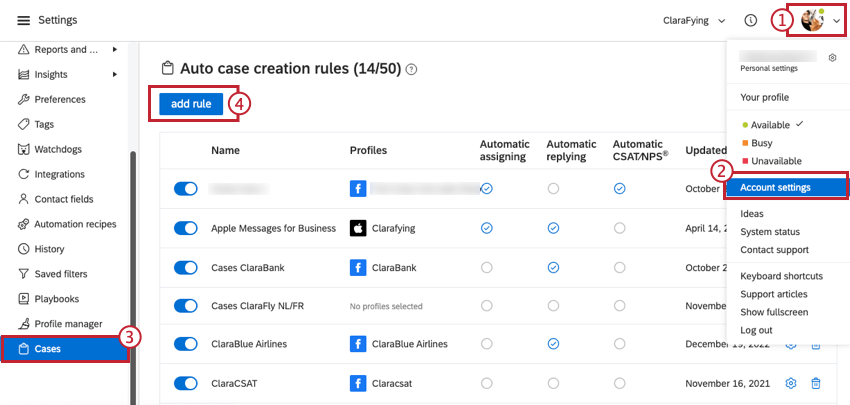
- Ir a Configuración de cuenta.
- Desplácese hacia abajo y seleccione Casos.
- Haga clic en el añadir regla botón.
- Rellene los campos obligatorios en la ventana que se abre:
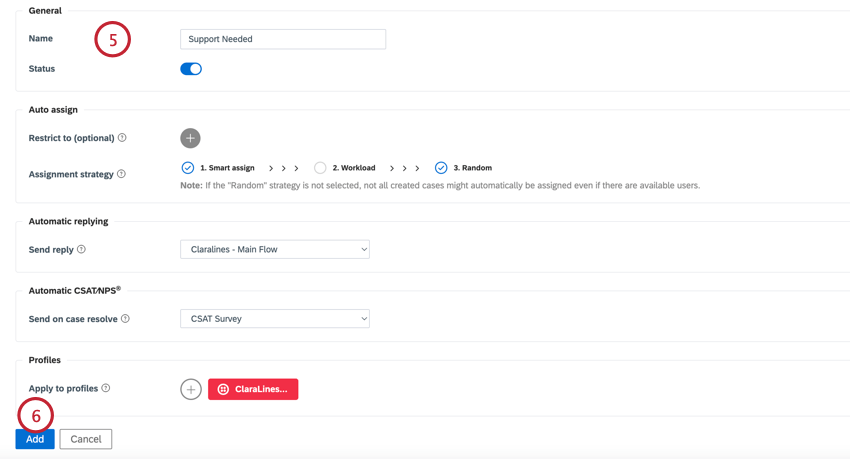
- Nombre:Dale un nombre a la regla del caso para que puedas identificarla fácilmente.
- Estado:Activar o desactivar la regla. La regla está activada por defecto.
- Restringir a (opcional): Seleccione a qué usuario(s) y/o equipo(s) se deben restringir las reglas de asignación automática.
- Estrategia de asignación:Elige cómo quieres que se asignen los casos. Puedes elegir cualquiera o todas las estrategias. El orden de estas estrategias siempre sigue este orden: Asignación inteligente, luego Carga de trabajo, luego Aleatorio. Si no se puede cumplir una estrategia, se utilizará la siguiente seleccionada. Estas estrategias funcionan de la siguiente manera:
- Asignación inteligente:Asignar el caso al usuario que previamente manejó ese contacto.
- Carga de trabajo:Enviar casos al usuario con la menor cantidad de casos asignados.
- Aleatorio:Elija un usuario aleatorio disponible (por ejemplo, cuando la estrategia anterior no devuelve un candidato).
- Enviar respuesta:Cuando se crean casos para esta regla, la respuesta seleccionada se enviará automáticamente.
- Enviar al resolver el caso: Cuando los casos de esta regla se cierran por primera vez, el seleccionado CSAT/ NPS La respuesta se enviará automáticamente. Tenga en cuenta que si el contacto ya recibió una pregunta CSAT/ NPS® en las últimas 24 horas, no recibirá otra.
- Aplicar a perfiles: Seleccione a qué perfiles se debe aplicar automáticamente la regla de creación automática de casos.
- Haga clic en Añadir.
Ejemplo
Tenemos una regla activa de creación automática de casos llamada “ClaraFly”. Esta regla está configurada para nuestra página de Facebook ‘Clarafly’ y creará automáticamente nuevos casos cuando un cliente se comunique con nosotros a través de Messenger. Todos los mensajes de ese cliente se agruparán en casos.
Todos los casos que se creen para este perfil se asignarán a un usuario del ‘Equipo ClaraFly’. La tarea se basará en las 3 estrategias: primero se comprobará si el caso se puede resolver. inteligente asignado. Si esto no aplica, entonces el caso será asignado en función de la carga de trabajo actual. Si hubiera una carga de trabajo igual en el equipo, el caso se asignará aleatoriamente.
Siguiente , cuando se crea un caso, el flujo ‘ClaraFly Flow Start’ se enviará automáticamente al cliente como primera respuesta.
Finalmente, cuando se resuelva el caso, se enviará automáticamente una encuesta CSAT al cliente. Cuando el cliente luego brinde opinión, la mención que esto genere se agregará al caso ya resuelto.